MFC-3240C
Preguntas frecuentes y Solución de problemas |
¿Porqué la pantalla LCD de mi máquina muestra el mensaje "NO CARTRIDGE" aún así he instalado los cartuchos de tinta?
Existe la posibilidad que los cartuchos de tinta además de los que haya reemplazado estén vacíos. Siga los siguientes pasos para verificar el volumen de tinta.
- Presione la tecla Ink, Ink/Reports, Ink Management o Ink Management/Reports en el panel de control.
- Presione las flechas navegadoras hacia arriba o hacia abajo hasta que aparezca el mensaje Ink Volume y presione Menu/Set.
- Presione las flechas navegadoras hacia arriba o hacia abajo para seleccionar el color el cual desea verificar.
La pantalla LCD mostrará 7 casillas. Cuando el cartucho está lleno de tinta, la 7ma casilla estará sombrada en negro. Según se consume la tinta, la casilla negra se moverá hacia la izquierda hacia el signo de menos (-).
- Presione Stop/Exit.
- Si existen algunos cartuchos vacíos, por favor reemplazarlos.
(Para ver como reemplazar los cartuchos, refiérase a Preguntas Frecuentes al pie de la página.)
- De no haber más cartuchos de tinta vacíos, por favor vuelva a instalar los cartuchos de tinta siguiendo los pasos indicados debajo:
Cartuchos que han sido instalados ya no están sellados al vacío, por ende, es muy importante que permanezcan en posición vertical. Si un cartucho es removido de la máquina y coloquelo lateralmente, aire puede introducirse en los tubos suplidores de tinta. Como resultado, repetidos ciclos de limpieza tomarán lugar antes de que se restaure la calidad normal de impresión.
NOTA: Las ilustraciones mostradas debajo tienen el propósito de representar el producto y pueden variar según el modelo de su máquina.
- Cierre el soporte del documento y la bandeja del documento.
- Abra la cubierta superior hasta que la escuche encajar en su lugar.
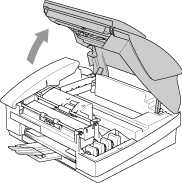
- Hale el gancho del cartucho de tinta hacia usted y remueva el cartucho de tinta del color indicado en la pantalla LCD. Vuelva a instalar el cartucho de tinta y presione hacia abajo el cartucho de tinta hasta que el gancho se asegure sobre el cartucho debidamente. Empuje el gancho hacia el cartucho para verificar que esté debidamente asegurado sobre el borde superior del cartucho.

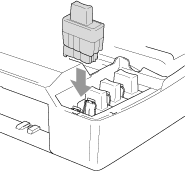
Asegúrese de lo siguiente:
Mantenga el cartucho de tinta en posición vertical al insertarlo en el compartimiento. Presione hacia abajo firmemente la parte superior del cartucho hasta que esté debidamente colocado. Empuje el gancho plástico blanco hacia el cartucho para verificar que esté debidamente asegurado sobre la parte superior del cartucho.
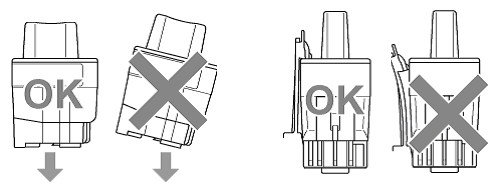
- Después de instalar los cartuchos de tinta, cierre la cubierta superior.
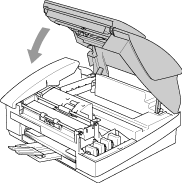
- La pantalla LCD puede mostrar el mensaje:
Did you change Blck? 1.Yes 2.No.
La pantalla LCD puede mostrar la pregunta según el color reemplazado.
Asegúrese de seleccionar 1 Yes. De no seleccionar 1 Yes por los cartuchos reemplazados, el mensaje de error aparecerá.
- Después de haber hecho las selecciones correctas, la máquina iniciará el método de limpieza. Una vez complete la limpieza la pantalla LCD mostrará la fecha y la hora.
Si la pantalla LCD aún muestra el mensaje No Cartridge, desenchufe la máquina del tomacorriente y espere aproximadamente 10 segundos, y luego vuelva a enchufarla. Si la fecha y la hora aparecen en pantalla, el problema ha sido solucionado.
Si aún tiene el mismo problema, por favor contacte al Departamento de Servicio al Cliente de Brother desde "Contáctenos".
